棉花字效
时间:2024/4/3作者:未知来源:手揣网教程人气:
- [摘要]在本例中,我们将制作一个棉花效果字体,所运用到的主要命令有:AddNoise;Median;Contract;Feather;Crystallize. 首先创建一个新文件,大小自己设置,本例为400...
在本例中,我们将制作一个棉花效果字体,所运用到的主要命令有:AddNoise;Median;Contract;Feather;Crystallize. 首先创建一个新文件,大小自己设置,本例为400X200pixels,背景为白色。 在Channels控制面板中,创建新的Alpha1通道。选择工具箱中的横行文本工具输入字母,字体大小为60pixels,并将其拖到适当位置。 执行Select>Save Selection命令,从而创建新的Alpha2通道。但是,Alpha1仍为当前通道。 执行Select>Modify>Contract命令,准备对字母的边缘缩小。 在Contract Selection对话框中,设定 Contract By:4pixels,确认后按OK钮。 执行Select>Save Selection命令,在弹出的对话框中,选择Operation选项下面的New Channel项,从而创建新的Alpha3通道。但是,Alpha1仍为当前通道。 执行Select>Modify>Contract命令,准备对字母的边缘再次缩小。 在Contract Selection对话框中,设定 Contract By:4pixels,确认后按OK钮。 执行Select>Save Selection命令,在弹出的对话框中,选择Operation选项下面的New Channel项,从而创建新的Alpha4通道。但是,Alpha1仍为当前通道。 执行Select>Load Selection命令,准备载入Alpha2通道的选取范围。 在Load Selection对话框中,设定Channel:Alpha2,其余的依照缺省值,确认后按OK钮。 执行Select>Load Selection命令,在弹出的对话框中,设定Channel:Alpha4,选择Operation选项下面的Subtract From Selection项,确认后按OK钮。 执行Select>Feather命令,准备对选取部分进行羽化处理。 在Feather Selection对话框中,设定Feather Radius:8pixels,确认后按OK钮。
执行Filter>Noise>Add Noise命令,准备对图像制作杂点效果。 在Add Noise对话框中,设定:Amount:160;Distribution:Gaussian,确认后按OK钮。 执行Filter>Pixelate>Crystallize命令,准备对Noise效果夹杂一些小的硬质颗粒。 在Crystallize对话框中,设定:Cell Size:8,确认后按OK钮。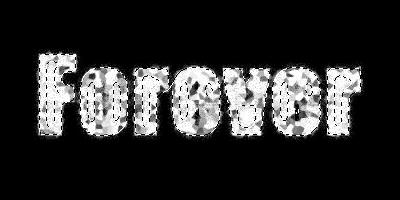
执行Filter>Noise>Add Noise命令,准备对选取部分制作杂点效果。 在Add Noise对话框中,设定:Amount:120;Distribution:Gaussian,确认后按OK钮。 执行Filter>Noise>Median命令,准备对Noise效果的边缘制作圆滑效果。 在Median对话框中,设定:Radius:3pixels,确认后按OK钮。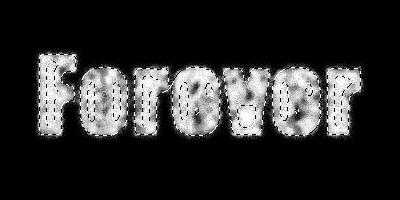
执行Image>Adjust>Levels命令,准备调整选取范围内的色调。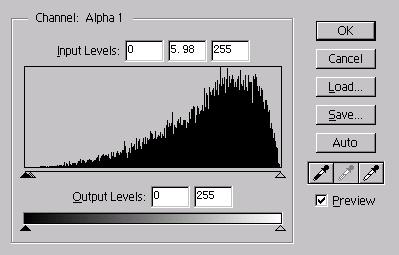
在Levels对话框中,设定Input Levels:0,5.98,255,其余的依照缺省值,确认后按OK钮。 执行Select>Load Selection命令,在弹出的对话框中,设定Channel:Alpha2,其余的依照缺省值,确认后按OK钮。 执行Select>Load Selection命令,在弹出的对话框中,设定Channel:Alpha3,选择Operation选项下面的Subtract From Selection项,确认后按OK钮。 执行Filter>Pixelate>Crystallize命令,准备对Noise效果夹杂一些小的硬质颗粒。 在Crystallize对话框中,设定:Cell Size:8,确认后按OK钮。 执行Filter>Noise>Add Noise命令,准备对选取部分制作杂点效果。 在Add Noise对话框中,设定:Amount:120;Distribution:Gaussian,确认后按OK钮。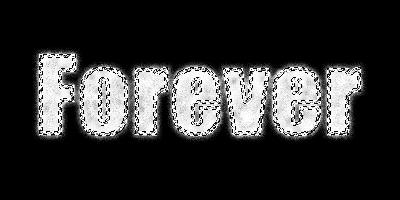
执行Filter>Noise>Median命令,准备对Noise效果的边缘制作圆滑效果。 Median对话框中,设定:Radius:3pixels,确认后按OK钮。 执行Select>Load Selection命令,在弹出的对话框中,设定Channel:Alpha1,确认后按OK钮。 执行Image>Adjust>Levels命令,准备调整选取范围内的色调。 在Levels对话框中,设定Input Levels:0,5.98,255,其余的依照缺省值,确认后按OK钮。 返回到RGB彩色混合状态后,不要取消选取范围,再从Layers控制面板上建立两个新的层,分别为Layer1层与Layer2层。此时,Layer2层为当前层。把前景色设定为白色,来填充被选取的字母,由于此时的窗口中的图像的前景色和背景色均为白色,因此被选取的字母好像没有发生任何变化,但经过下列几步操作后,就会看到效果了。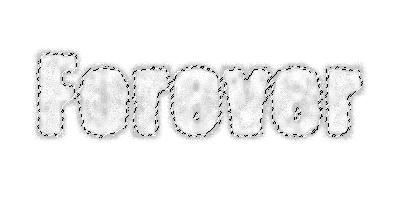
用鼠标单击Layer1层,使其成为当前层。然后,把前景色设定为黑色,按Alt+Delete键,进行填充。 选择工具箱中的移动工具,用键盘或鼠标对选取范围内的字母进行移动。 取消选取范围。执行Image>Adjust>Threshold命令,在弹出的对话框中,设定Threshold Level:130,确认后按OK钮。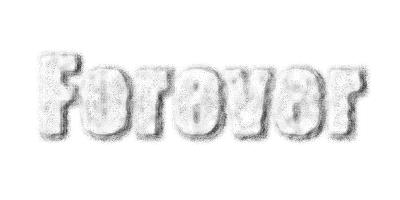
(出处:风闪网路学院)Photoshop默认保存的文件格式,可以保留所有有图层、色版、通道、蒙版、路径、未栅格化文字以及图层样式等。
关键词:棉花字效